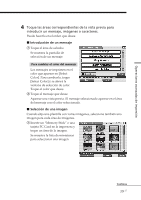Sony DPP-EX7 Operating Instructions - Page 239
Realización de una impresión con divisiones, Compruebe la vista previa.
 |
View all Sony DPP-EX7 manuals
Add to My Manuals
Save this manual to your list of manuals |
Page 239 highlights
Operaciones avanzadas de impresión 5 Toque [Enter]. Se muestra la vista previa del calendario. En el área de calendarios se muestra el calendario seleccionado. 5 Compruebe la vista previa. Es posible imprimir o guardar la imagen creada (páginas 36-37). Realización de una impresión con divisiones Puede imprimir imágenes con 2, 4, 9, 13 ó 16 divisiones. Imágenes con 4 divisiones 1 Toque [Split Image] en el menú superior Creative Print (página 36). Se muestra la pantalla de selección del tamaño de la impresión (página 38). 2 Toque el icono del tamaño del papel que desee. Se muestra la pantalla de selección de una plantilla de imágenes con divisiones correspondiente al tamaño del papel de impresión seleccionado. Si selecciona "Postcard Size" Continúa 43 ES